win10为什么一打开浏览器就让登站点用户名密码 Win10自带浏览器如何设置记住网页密码
当我们打开Windows 10自带的浏览器时,有时会被要求输入站点的用户名和密码,这是因为浏览器默认未设置记住密码的选项,如何在Win10自带浏览器中设置记住网页密码呢?让我们一起来探讨一下吧。
具体步骤:
1.(1)打 开 浏 览 器。
(2)点 左 上 角 【...】。
(3)【...】 里 的【 设置】。
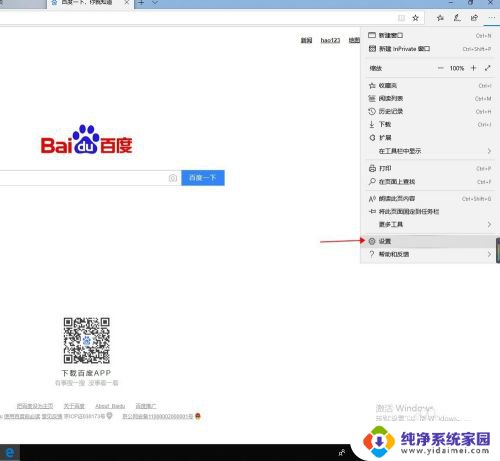
2.(1)【密 码 和 自 动 填 充】。
(2)把 【 保 存 密 码 】点 机 鼠 标 左 键 显 示 蓝 色 是 开 启 状 态 。
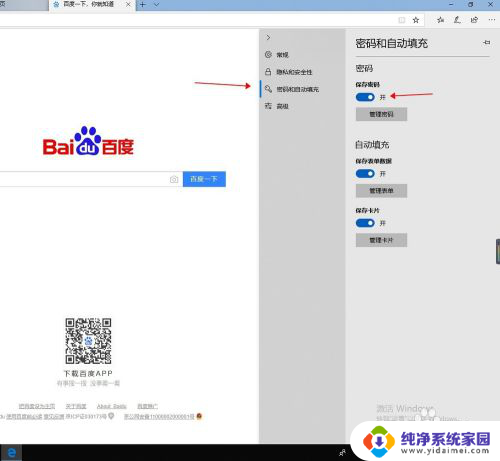
3.想 要 清 除 操 作 内容。
(1) 点 【隐 私 和 安全 性 】 。
(2)【 隐 私和 安 全 性 】 里 有 【 选 择要 清 除 的 内 容 】 点 进 去 。
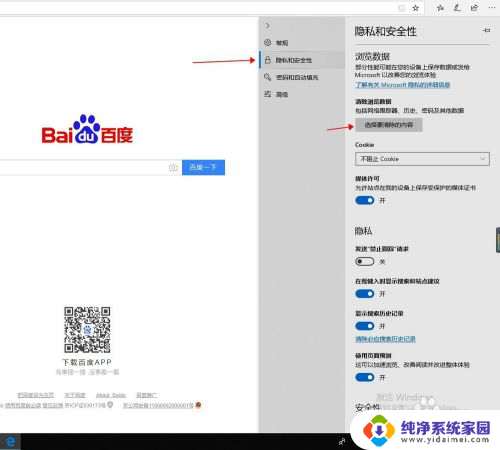
4.需 要 哪 个清 除 的 数 据 , 就 在 全 面 小 框 里 打 上【√】 ,点 击 下 面 【清 除】 , 就 会 跟 第 二 张 图 片 一 样 显 示 【正 在 清 除】,等 一 会 就会 显 示【全 部 清 除!】,这 样 就 把你 想 清 除 的 密 码 · 浏 览 记录· 下 载 记 录 等 等都 删 除 掉 了。
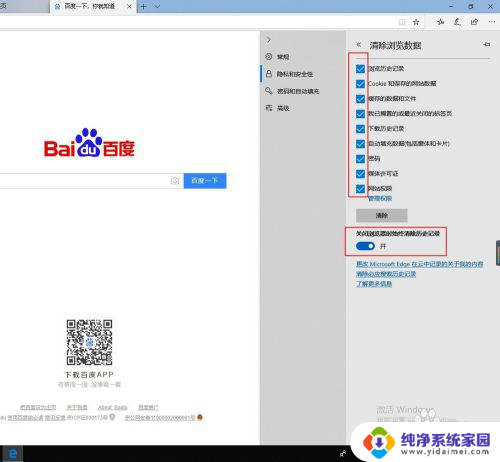
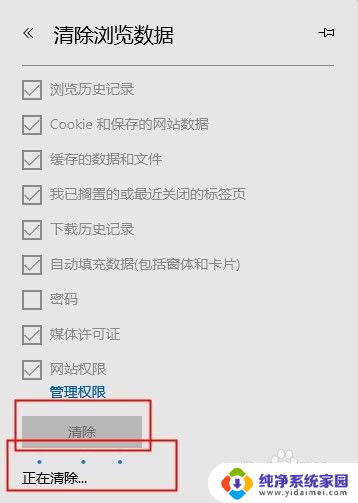
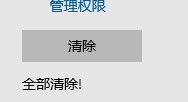
5.等 一 会 就 会 清 除 完毕 了 然 后 把 下 面 的 【关 闭 浏 览 器 是 始 终 清 除 历 史 】 ,下 回 关 闭 就 会 自 动 清 除 历 史 记录 。

以上就是为什么一打开浏览器就让输入用户名和密码的原因,如果您遇到了这种情况,可以按照以上方法解决,希望能对大家有所帮助。
win10为什么一打开浏览器就让登站点用户名密码 Win10自带浏览器如何设置记住网页密码相关教程
- 联想win10浏览器打不开 Windows10自带浏览器打不开网页怎么办
- win10自带的浏览器打不开咋办 Windows10自带浏览器无法访问网页
- win10自带浏览器翻译功能 Win10自带浏览器(Edge)如何翻译网页
- 在microsoft edge 怎么打开ie浏览器 win10自带浏览器Microsoft Edge如何在IE浏览器中打开网页
- 自带录屏功能的浏览器 WIN10自带浏览器如何进行网页录屏
- 浏览器设置保存账户密码 Windows10 Edge浏览器自动保存密码怎么设置
- win10系统自带浏览器在哪 Win10自带浏览器是什么
- win10怎么设置浏览器起始页 如何修改Win10自带浏览器的起始页网址
- 电脑自带flash的浏览器 Win10自带浏览器如何启用Adobe Flash
- 浏览器如何设置保存账号密码 Windows10 Edge浏览器密码保存设置方法
- 怎么查询电脑的dns地址 Win10如何查看本机的DNS地址
- 电脑怎么更改文件存储位置 win10默认文件存储位置如何更改
- win10恢复保留个人文件是什么文件 Win10重置此电脑会删除其他盘的数据吗
- win10怎么设置两个用户 Win10 如何添加多个本地账户
- 显示器尺寸在哪里看 win10显示器尺寸查看方法
- 打开卸载的软件 如何打开win10程序和功能窗口